
Windows 10 Laptops, Desktops, Tablets or yahaa tak ki phones par bhi chalta hai - operating system ko apne anusar scale ko badal skte hai. fonts or icons hamesaa puri tarah se screen par perfect nahi hote hai kyoki ye pele se large akar ka hota hai or kuch logo ko small aakaar ke fonts pasand hote hai or apne screen par aane waale contents ko apne hisabh se size set kar skte hai.
Me point par ata hu, windows 10 me fonts kaise badale niche mene pura explain kiya hai.
How To Change Fonts Size - Step By Step in Hindi:
- Open Display Settings: Yadi aap fonts or apni screen par icons ke scale or size ko adjust karne ke liye chahate hai, to aap sirf sahi menu tak pahuchne ki aavashyakata hai. suru karne ke liye, apke keyboard par windows button ko dbaye, uske baad "Display Settings" likh kar us par enter kare. (Agar Nahi Samaj Aya Ho Toh Niche Image Hai Dekh Skte Ho)
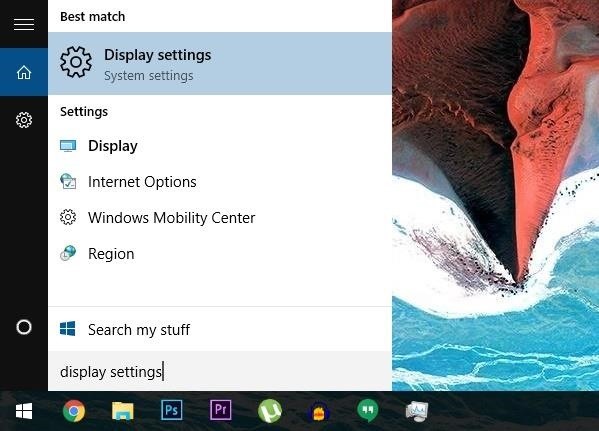
- aap apne desktop ke screen par khali jagah par right-click kake "Display Settings" option par click kar skte ho.
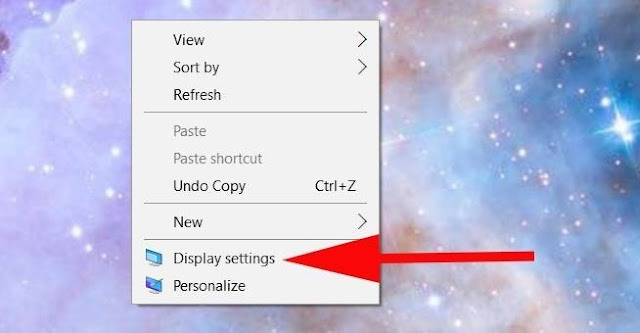
- Adjust the Font Size: fir, "change the size of text, apps and other items: 150%" ko change karne ke liye pradaan kiya gya slider ka upayog kare ye 100% default hota hai or 175% tak range hota hai. (Agar Nahi Samaj Aya Ho Toh Niche Image Hai Dekh Skte Ho)
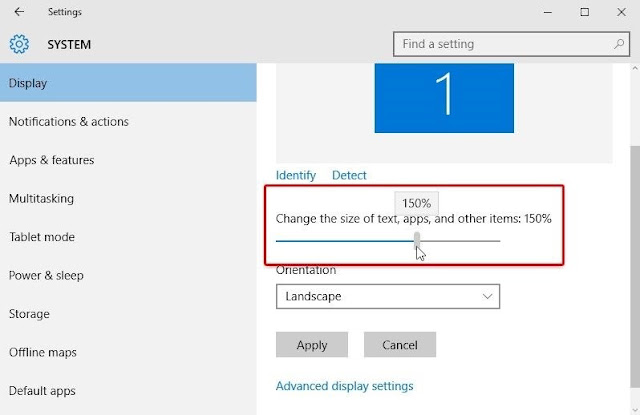
- Apply Your Changes & Log Out: icons or fonts size set karne ke liye apne pasand ke hisabh set kare, fir "Apply" button par click kare. permanent fonts size set ho jayegi. (Agar Nahi Samaj Aya Ho Toh Niche Image Hai Dekh Skte Ho)
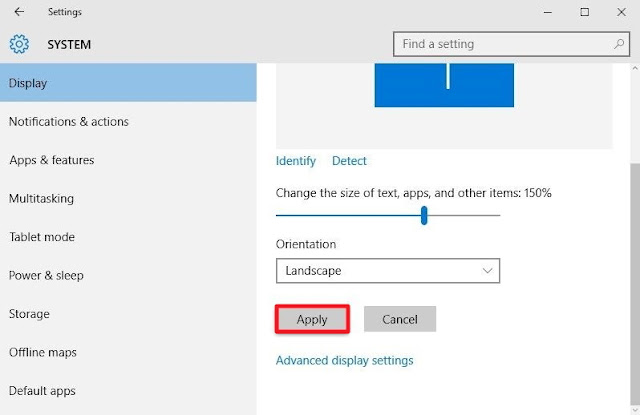
- Open Display Settings: Ye karne par apke paas ek message informing box ayega, ki apke apne account se log out krne ki awshayakta hogi. windows fonts and icons size pariwartan karane ke liye "Sign Out Now" or "Sign Out Later" button milega agar apko abi ke abi resize karna hai toh "sign out now" button par click kare. (Agar Nahi Samaj Aya Ho Toh Niche Image Hai Dekh Skte Ho)
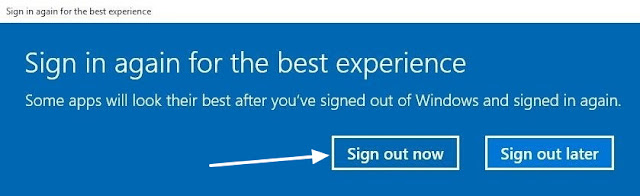
- Log Back in to See the Results: bas apke windows account me wapas login kare, or fonts and icons apke screen par apne new aakaar ka upyog kare. yadi aap ek alag percentage me wapas change karanaa chaahate hai to fir se ye hi prakriyaa apnaaye.
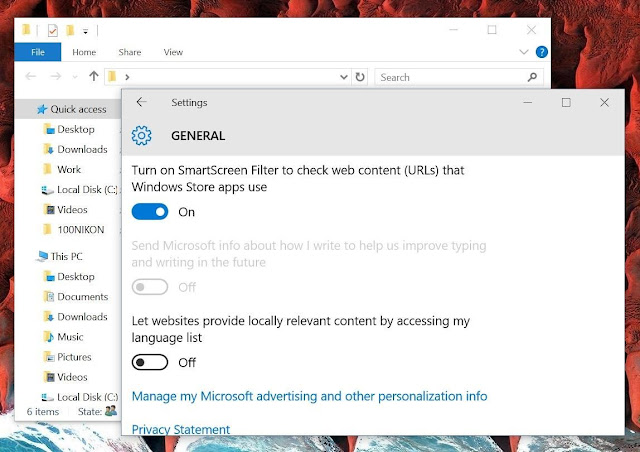
No comments:
Post a Comment